Файл: ЯЗЫКИ ГИПЕРТЕКСТОВОЙ РАЗМЕТКИ (Понятие и сущность языков разметки).pdf
Добавлен: 11.03.2024
Просмотров: 19
Скачиваний: 0
Глава 2 Работы с HTML
HTML является стандартизированным языком гипертекстовой разметки, большинство веб-страниц содержат это описание разметки.
Так как HTML является стандартом для всех последующих языков гипертекстовой разметки, большинство тегов поддерживается, поэтому будем использовать его в примерах.
2.1 Работа с текстом, ссылки и картинки
Работа с текстом в HTML является основной его составляющей, которую должен знать каждый.
Есть много различных тегов для оформления текста, например, заголовки в тексте пишутся следующим образом:
- <h1>.
- <h2>.
- <h3>.
- <h4>.
- <h5>.
- <h6>.
Размер заголовка уменьшается по убыванию, то есть <h1> самый большой, а <h6> самый маленький, пример на рисунке №9.

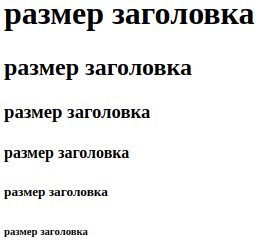
9. Слева как выглядит в блокноте, а справа в браузере
В данном примере <h1> и <h2> должны использоваться для наиболее важных заголовков, а остальные теги следует использовать для подзаголовков и менее важного текста.
Боты поисковых систем используют этот порядок при расшифровке, какая информация является наиболее важной на странице.
Добавить текст на HTML страницу просто, используя элемент <p> который создает новый абзац. Мы помещаем весь наш обычный текст внутри элемента <p>.
При написании текста в HTML, есть ряд других элементов, которые мы можем использовать для управления текстом или для его отображения определенным образом.
Другие ключевые элементы:
- <b> - делает текст жирным, им можно выделить важную информацию.
- <strong> - делает абсолютно тоже самое что и <b>.
- <i> - делает текст курсивным.
- <em> - делает тоже самое что и <i>.
- <mark> - выделяет текст цветом.
- <small> - делает текст меньше (сжимает его).
- <strike> - зачеркивает текст.
- <u> - подчеркивает текст.
- <ins> - тоже подчеркивает текст, как и <u>.
- <sub> - уменьшает текст и делает его снизу.
- <sup> - уменьшает и делает текст с верху (возведение в степень).
На рисунке № 10 показан пример со всеми выше описанными тегами, должен отметить что некоторые из них повторяют действия других тегов.
На примере работы с текстом, на верхнем рисунке отображено окно блокнота, все элементы закрыты в теге <body>, на нижнем рисунке показано как читает браузер все что написано в блокноте.
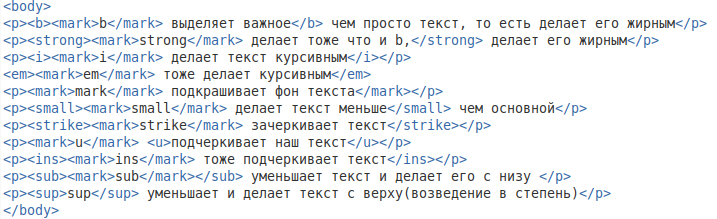
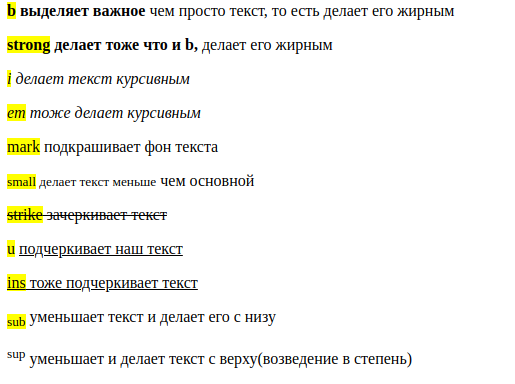
10. Пример работа с текстом, отображение в блокноте и в окне браузера
Как видно на рисунке №10 все эти теги должны быть открыты и закрыты вокруг рассматриваемого текста.
В итоге мы можем оформить текст как нам угодно используя при этом правильные теги, но при слишком большом объеме текста все может оказаться очень запутанным, поэтому лучше использовать таблицу стилей.
Текст не только можно оформить красиво, но можно еще сделать его ссылкой. Интернет страница состоит не только из текста, но и из множества ссылок в поисковиках и сайтах.
Почти все, на что мы нажимаете во время просмотра веб-страниц — это ссылка которая ведет на другую страницу посещаемого вами сайта или на внешний сайт.
Элемент ссылки обозначается как <a>. Этот элемент имеет атрибуты чтобы управлять ссылкой, пример href на рисунке №11.

 11. <a> ссылка с атрибутом href и отображение в браузере
11. <a> ссылка с атрибутом href и отображение в браузере
Первая часть атрибута указывает на страницу, которая откроется после того, как нажмете на ссылку.
Между тем, вторая часть атрибута содержит текст, который будет отображаться посетителю.
Если мы создаем свой собственный веб-сайт, мы, скорее всего, разместим все свои страницы на профессиональном веб-хостинге. В этом случае внутренние ссылки на вашем веб-сайте будут <a href=” index.html”> Перейти по ссылки</a>.
Тег ссылки также можно используя с тегами оформления текста, таким образом ссылка может быть красиво оформлена. Пример на рисунке №12.
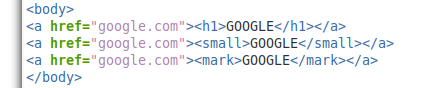
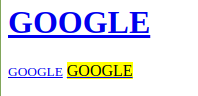 12. Тег <a> с тегами оформления текста
12. Тег <a> с тегами оформления текста
В HTML оформление текста и создание ссылок это еще не самое главное, в современном цифровом мире изображения это все.
<IMG> тег имеет все, что нужно для просмотра изображений на сайте. Как и элемент ссылки <a>, <img> также содержит атрибуты.
Атрибут содержит информацию для компьютера относительно источника, высоты, ширины и альтернативного текста изображения.
Можно определить границы и другие стили вокруг изображения, используя атрибут класса.
Типы файлов, обычно используемые для файлов изображений в интернете: .jpg, .png и (все меньше и меньше) .gif.
Дополнительный текст важен для обеспечения правильного ранжирования вашего сайта на поисковые системы, а также для слабовидящих посетителей вашего сайта.
<img> тег обычно записывается как показано на картинке №13.

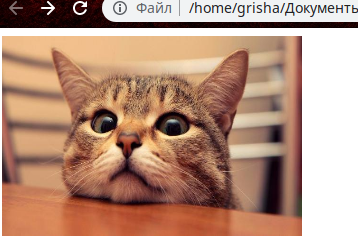 13. Тег img
13. Тег img
 Также, как и с тестом, картинку можно сделать ссылкой окружив тег <img> тегом <a> и прописав атрибут href. В итоге при наведении курсора мышки на картинку в браузере, курсор меняет свой значок на и картинка становить активной.
Также, как и с тестом, картинку можно сделать ссылкой окружив тег <img> тегом <a> и прописав атрибут href. В итоге при наведении курсора мышки на картинку в браузере, курсор меняет свой значок на и картинка становить активной.
2.2 Списки и таблицы в HTML
В веб-дизайне есть 3 различных типа списков, которые можно добавить на сайт.
Упорядоченный список
Первый <ol>: это упорядоченный список содержимого.
Например:
- Песок
- Щебень
- Цемент.
Внутри тега <ol> перечисляем каждый элемент списка внутри тегов <li> </ li>.
Пример показан на рисунке №14.
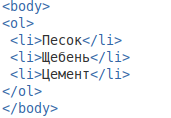
 14. Список <ol>
14. Список <ol>
Неупорядоченный список
Второй тип списка, который можем включить - это неупорядоченный список <ul>. Это больше известный как список маркеров и не содержит цифр.

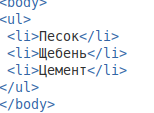 Пример на картинки №15.
Пример на картинки №15.
15. Список <ul>
Список определений
Список определений пишется <dl> тегом.
Пример кода используемый <dl> тег выглядит следующим образом на картинке № 16.
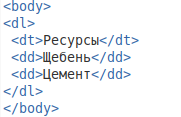
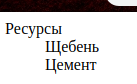 16. Список <dl>
16. Список <dl>
Текст с окруженным тегом <dd> будет отображаться с отступом, а <dt> будет как к примеру заголовок или глава.
Такие список можно использовать в разных ситуациях, например, в меню сайта или содержание какого-нибудь текста.
Не редко на веб-сайтах можно увидеть таблицы. При рисовании таблицы нужно открыть элемент с открывающим тегом <table>. Внутри этого тега мы структурируем таблицу, используя строки таблицы <tr> и ячейки <td>.
Пример таблицы HTML на рисунке №17.
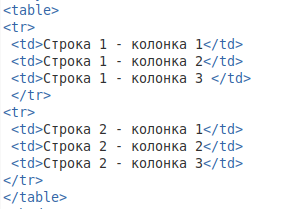
 17. Таблица HTML в блокноте, браузере
17. Таблица HTML в блокноте, браузере
Получается создать 2-рядную таблицу с 3 ячейками в каждом ряду которые заполняются различным текстом.
Сами таблицы очень часто встречаются на веб-сайтах с различными товарами: еда, одежда и т.д.
Также в таблице можно сделать рамку чтоб видеть разделения ячеек в ней, для этого нужно указать атрибут border в теге <table> "<table border="1">" и в итоге получится рамки как на примере №18
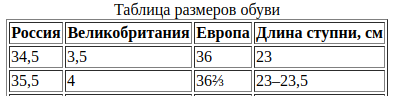 18. таблица с рамками
18. таблица с рамками
Благодаря разделительной рамки таблица на рисунке №18 становится более читаемой чем на предыдущем примере. В сегодняшних реалиях данный атрибут не используется, его заменяют внешние стили.
2.3 Формы в HTML
Веб-формы используются практически всеми веб-сайтами для самых разных целей. Пользователи форумов и социальных сетей используют формы для добавления контента и взаимодействия с другими пользователями.
Веб-сайты, которые можно настраивать для создания персонализированного интерфейса, например, настраиваемые каналы новостей, используют формы, позволяющие пользователям контролировать содержимое, отображаемое на странице.
И почти каждый веб-сайт использует формы, позволяющие посетителям сайта связаться с организацией или лицом, управляющим веб-сайтом.
Каждая веб-форма должна быть завернута в <form> теги. В большинстве случаев все поля формы будут вложены между этими тегами.
Существует несколько атрибутов, которые необязательно могут использоваться с form элементом, в том числе: accept-charset этот необязательный атрибут используется для идентификации кодировок символов, приемлемых для сервера, и ввода формы обработки кода.
Если указано более одной кодировки, между каждой кодировкой должен быть один пробел. Если оставить это поле пустым или не указывать, кодировка по умолчанию будет соответствовать той же кодировке, что и документ, содержащий форму.
action: этот атрибут используется для указания URL - адреса, куда должны отправляться данные формы (например: http://example.ru/ form_file.php). Это поле было обязательным до HTML5, но теперь является необязательным.
autocomplete: этот атрибут говорит браузеру предлагать посетителю ответы в форме на основе сохраненных записей. Значением по умолчанию является autocomplete="on".
Если нужно выключить авто заполнение, то надо также отключить его в каждом поле, которое может разрешить авто заполнение.
enctype: используется для указания способа кодирования данных формы. Используется только в том случае, если указан атрибут method.
Есть три возможных значения:
- application/x-www-form-urlencoded: значение по умолчанию, которое заменяет все пробелы на «+» и преобразует все специальные символы в значения ASCII HEX.
- multipart/form-data: ничего не закодировано. Входные данные загружаются на сервер в точности так, как они вводятся в форму.
text/plain: пробелы преобразуются в символы «+», но другие символы не кодируются.
input элемент является очень гибким элементом, который внешний вид и поведение могут резко измениться на основе type атрибута, приложенный к элементу.
Наиболее распространенные type значения включают в себя: text значение по умолчанию для type="" атрибута. Определяет одну строку текста шириной 20 символов.
Ширина может быть скорректирована с помощью атрибута размера.
password: тип пароля в основном совпадает с текстовым полем, за исключением того, что символы, введенные в поле пароля, маскируются.
radio: радиокнопки могут использоваться для предоставления нескольких опций, из которых может быть выбран только один.
checkbox: флажки аналогичны переключателям, но одновременно могут быть активны несколько вариантов. Это означает, что несколько значений могут быть отправлены с набором флажков, в то время как набор переключателей будет принимать только одно значение.
submit: значение типа отправки создает кнопку отправки формы. При нажатии форма выполнит действие, указанное в action атрибуте, связанном с form элементом.
Многие формы используют только один или два input типа, а самые простые формы создаются с использованием только перечисленных выше типов. Пример показан на картинке №19.
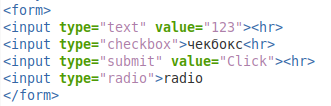
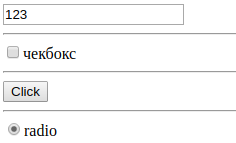 19. Элементы ввода input
19. Элементы ввода input
Несмотря на то, что данный type атрибут является наиболее используемым и наиболее полезным input атрибутом, есть несколько других атрибутов, которые необходимо знать для создания полезных форм.
name: name назначенный input элемент будет отправлен вместе со значением, введенным в соответствующее поле. Другими словами, если значение «Петя» было введено в input элемент с этим кодом, <input type="text" name="first_name"> отправленное значение будет «first_name = Петя».
value: значение элемента ввода выполняет различную функцию в зависимости от типа ввода, к которому он применяется. При указание этого атрибута в submit, reset или button типах, значение используется в качестве текста на кнопке.
Применительно к текстовым полям, он предоставляет значение по умолчанию, связанное с полем.
При связывании с флажком или переключателем значение предоставляет значение, которое будет связано с этим полем, если оно выбрано.


